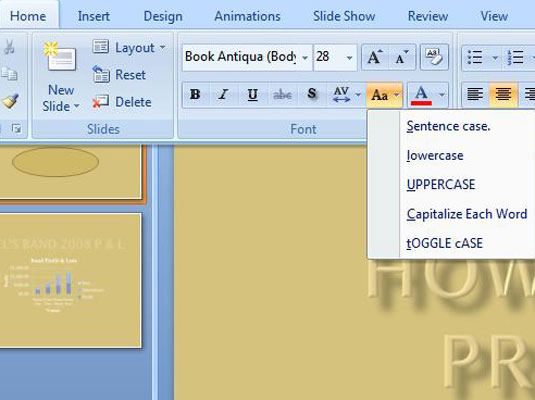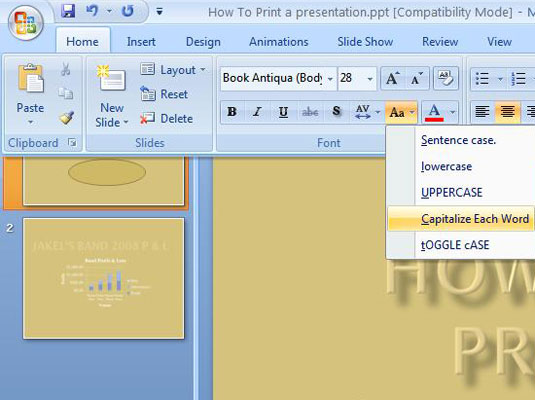Sie möchten, dass Ihre PowerPoint-Präsentation perfekt ist. Mit dem PowerPoint-Befehl Groß-/Kleinschreibung ändern können Sie den Text in Ihren PowerPoint-Folien richtig großschreiben. Folientitel sollten fast immer Groß-/Kleinschreibung verwenden. Die erste Ebene der Aufzählungszeichen auf einer Folie kann den Titel oder die Groß-/Kleinschreibung verwenden. Niedrigere Ebenen sollten normalerweise die Groß-/Kleinschreibung verwenden.
Um die Großschreibung in Ihrer Präsentation zu korrigieren, wählen Sie den Text aus, den Sie großschreiben möchten, und führen Sie die folgenden Schritte aus:
Wählen Sie die Registerkarte Start im Menüband und klicken Sie dann im Abschnitt Schriftart auf die Schaltfläche Groß-/Kleinschreibung ändern.
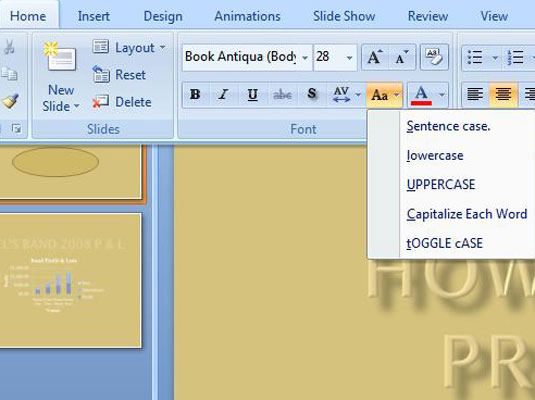
Dadurch wird ein Menü mit Auswahlmöglichkeiten für den Fall ändern angezeigt.
Klicken Sie auf die gewünschte Groß-/Kleinschreibung.
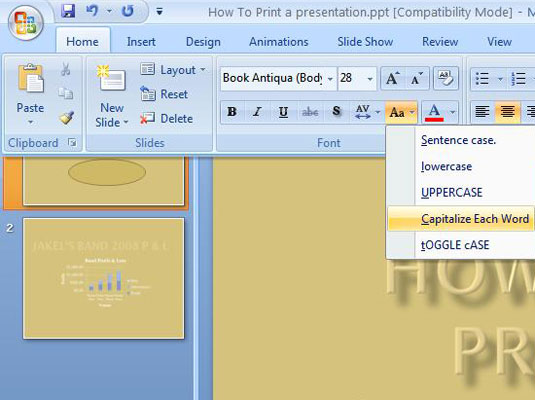
Hier sind die Falloptionen:
-
Satzfall: Der erste Buchstabe des ersten Wortes in jedem Satz wird groß geschrieben. Alles andere wird in Kleinbuchstaben geändert.
-
Kleinbuchstaben: Alles wird in Kleinbuchstaben umgewandelt.
-
GROSSBUCHSTABEN: Alles wird in Großbuchstaben geändert.
-
Jedes Wort groß schreiben: Der erste Buchstabe jedes Wortes wird großgeschrieben.
-
TOGGLE CASE: Diese Option wandelt Großbuchstaben in Kleinbuchstaben und Kleinbuchstaben in Großbuchstaben um, um einen Lösegeldschein zu erhalten.
Überprüfen Sie die Ergebnisse.
Überprüfen Sie Ihren Text immer nach der Verwendung des Befehls Groß-/Kleinschreibung ändern, um sicherzustellen, dass das Ergebnis Ihren Vorstellungen entspricht. Dies gilt insbesondere, wenn Sie jedes Wort großschreiben auswählen. In den meisten Fällen sollten Sie Artikel (wie a und the ) und Präpositionen (wie of und from ) nicht groß schreiben . Die Option Jedes Wort groß schreiben schreibt jedes Wort im Titel groß, sodass Sie Artikel und Präpositionen wieder in Kleinbuchstaben umwandeln müssen.